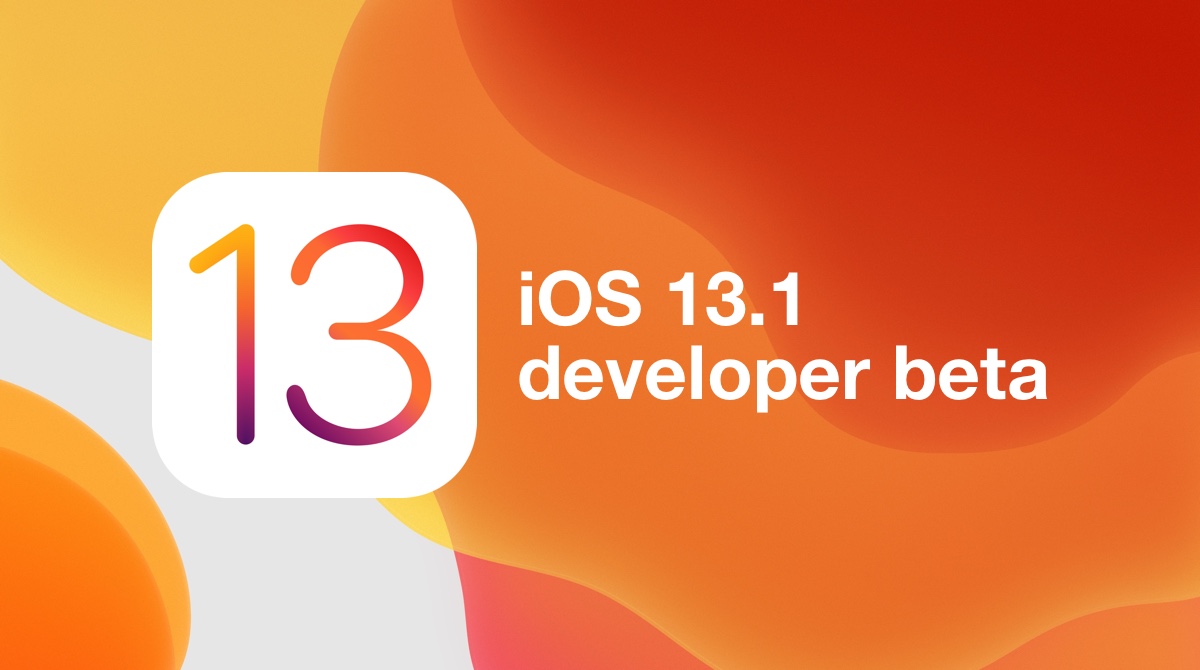Как да включите списъка за премахване на предупреждения за Adblock
Всички можем да се съгласим, че рекламите донякъде са досадни и по-голямата част от времето ни пречи да използваме Интернет. Поради това много потребители избират инструменти на трети страни, за да се отърват от тези реклами. Едно от тези приложения се нарича Adblock. Ако сте объркани от цялата идея на Adblock, тогава Списък за премахване на предупреждения за Adblock, или също как можете активиране то, попаднали сте на правилното място! В тази статия ще говорим за това как да активирате списъка за премахване на предупреждения за Adblock. Нека да започнем!
Adblock Plus всъщност е популярен плъгин за филтриране на реклами за Firefox и Google Chrome също. Винаги, когато приставката е инсталирана, тя автоматично добавя Списък за премахване на предупреждения за Adblock опция в раздела Списъци с филтри обаче не е активирана по подразбиране.
снимката на профила за пара няма да се промени
Преди да говорим за предупредителния списък на Adblock, нека първо разберем какво е Adblock и как всъщност работи.
Какво представлява Adblock Plus?
Adblock Plus е изключително популярен сред потребителите, тъй като филтрира рекламите от уебсайтове и е достъпен и за популярни уеб браузъри. Освен това спестява честотна лента, тъй като рекламите, които блокира, няма да бъдат изтеглени в действителност. Можете също да го добавите като плъгин както за Firefox, така и за Google Chrome. Освен това блокира рекламите вместо вас, така че да не се налага да попадате на досадни реклами.
Той също така филтрира съдържанието, което се показва под формата на реклами. Това е наистина полезно, тъй като можем да блокираме всякакви неподходящи реклами да се показват на нашите екрани, когато имаме достъп до който и да е уебсайт.
Друго предимство на използването на Adblock Plus е, че спестява много интернет честотна лента, като блокира изтеглянето на рекламно съдържание.
Adblock Plus Filters са точно като антивирусни дефиниции, които също съдържат имената на уебсайтове, уеб страници, изображения, скриптове. Това всъщност ще бъде блокирано за отваряне във вашия браузър. Можете също така да добавите толкова списъци с Adblock Plus, колкото искате, и дори да създадете персонализирани филтри, използвайки регулярен израз. Всеки списък може да има различно предназначение и да блокира реклами от различен вид. Има някои от приемливите реклами, които се групират като ненатрапчиви и няма да блокират също. Това също помага за филтриране на реклами от сайтове в социални медии.
Какво представлява списъкът за премахване на предупреждения за Adblock?
Когато разширението Adblock е включено и ние посещаваме някои уебсайтове, които съдържат реклами. Тогава този уебсайт ни предупреждава, че използваме Adblock и трябва да изключим нашето разширение AdBlock, за да продължим по-нататък на уебсайта. Уебсайтовете с дисертации откриват разширението Adblock и също така искат да го изключим.
Това всъщност разваля цялата концепция за използване на Adblock, защото все още ни бомбардират с тези предупреждения за AdBlock. Adblock Plus обаче ни предостави решение, което ни помага да блокираме и тези предупреждения. За да се отървем от тези предупреждения, AdBlock ни дава с Списък за премахване на предупреждения за Adblock което спира тези предупреждения да се появяват всеки път, когато всъщност посетим уебсайт.

Списъкът за премахване на предупреждения за Adblock е списък против Adblock, който ще изтрие предупрежденията за Adblock. Ако искате да се отървете от тези досадни предупреждения за AdBlock. След това всичко, което трябва да направите, е да включите функцията Adblock Warning List в настройките му.
Забележка: Ако активирате Списък за премахване на предупреждения за Adblock функция, която може да нямате достъп до някои от уебсайтовете. Така че не се паникьосвайте, просто изключете тази опция и я включете отново след използване на този уебсайт. Това всъщност е рядък случай, но понякога се случва.
Как да включите списъка за премахване на предупреждения за Adblock
По принцип тези стъпки предполагат, че вече имате Adblock Plus и просто трябва да ги включите. Включване на Списък за премахване на предупреждения за Adblock е наистина лесно. Нека да разгледаме стъпките за това:
- Във вашия уеб браузър се насочете към Настройки
- намирам Разширения и след това го докоснете
- Докоснете Настроики
- Избирам Опции на Adblock Plus
- Намери Списък за премахване на предупреждения за Adblock Вариант
- След това натиснете Активиране

папка rempl в програмните файлове
Това е! Когато направите това, Списък за премахване на предупреждения за Adblock трябва да се включи и ще имате достъп до уебсайтовете против Adblock, без дори да се притеснявате за реклами!
URL адрес на списъка за премахване на предупреждение за Adblock, който да добавите към списъка с филтри
Ако списъкът с филтри за изтриване на предупреждение за Adblock не е там, тогава можете лесно да го добавите, като изпълните следните прости стъпки:
- Отидете до Adblock Plus Options -> Advanced.
- Под Списъци с филтри щракнете + ДОБАВЕТЕ НОВ СПИСЪК НА ФИЛТЪРА бутон.
- След това добавете следния URL адрес
https://easylist-downloads.adblockplus.org/antiadblockfilters.txt - Докоснете ДОБАВЕТЕ СПИСЪК НА ФИЛТЪРА бутон
Заключение
Добре, това беше всичко Хора! Надявам се, че харесвате тази статия, а също така ви е полезна. Изпратете ни отзивите си за него. Също така, ако имате други въпроси и въпроси, свързани с тази статия. След това ни уведомете в раздела за коментари по-долу. Ще се свържем с вас скоро.
Приятен ден!
Вижте също: Най-добрите начини за подобряване на силата на звука на високоговорителите в Windows 10